Эффективные способы удаления поисковой системы из Firefox
Если вас раздражает нежелательная поисковая система в вашем браузере Mozilla Firefox, узнайте, как можно её полностью удалить, следуя этим простым шагам.

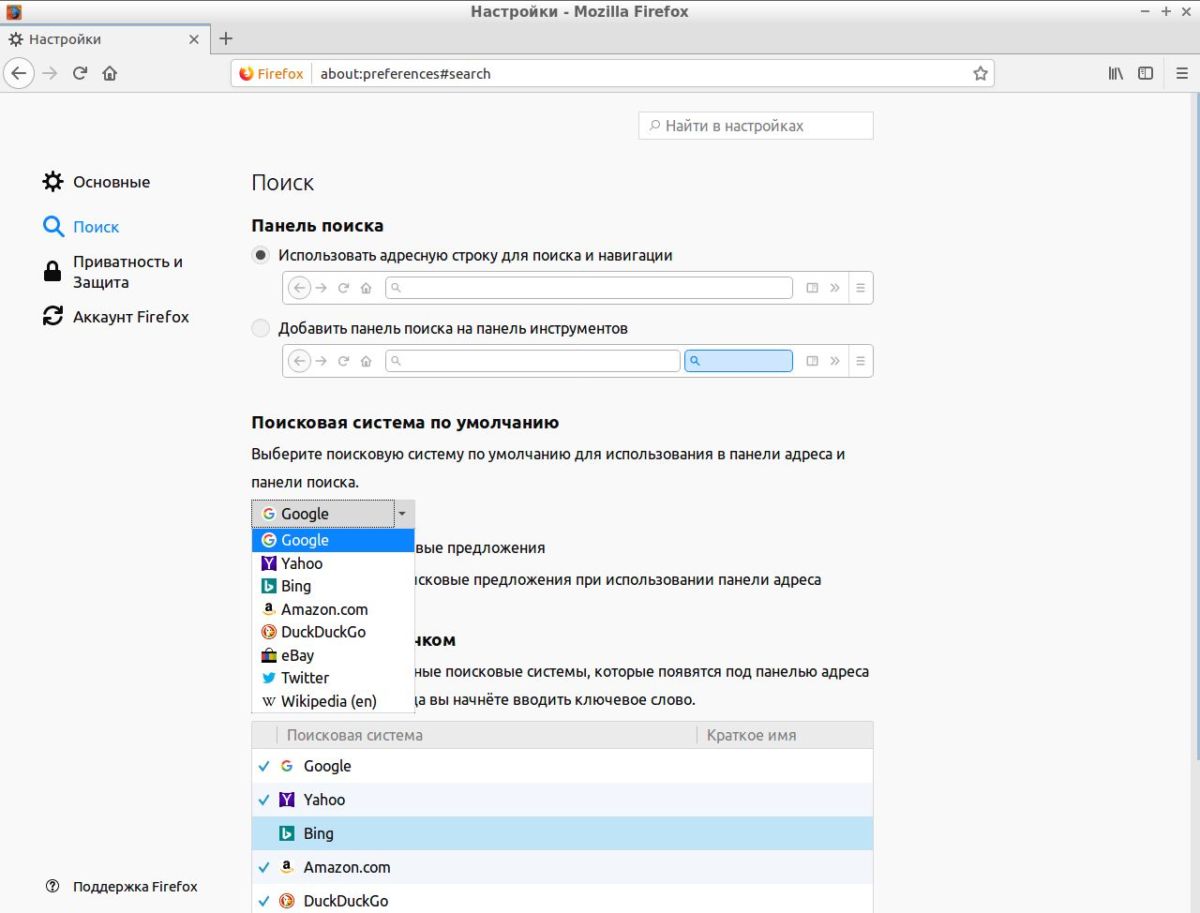
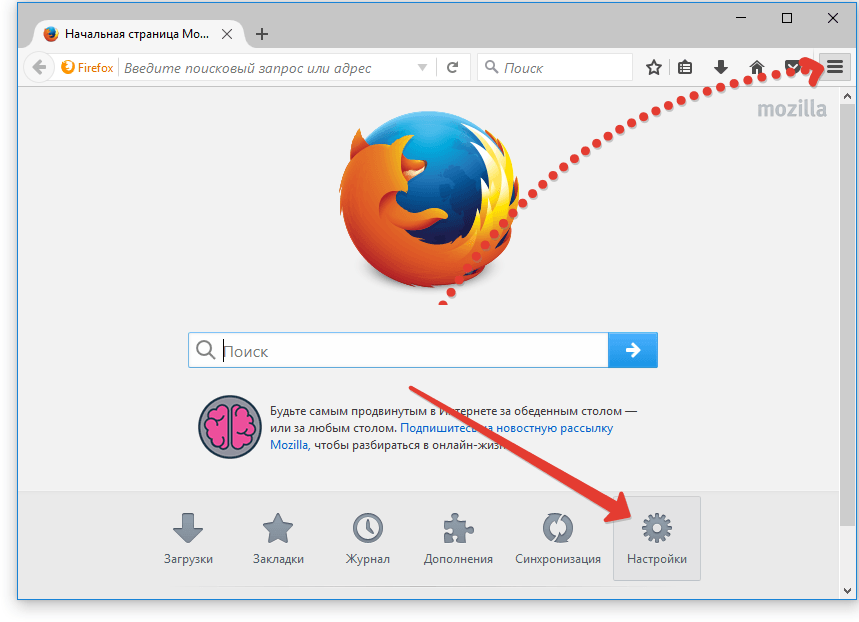
Откройте настройки браузера Mozilla Firefox, нажав на три горизонтальные линии в правом верхнем углу и выбрав Настройки.

Как удалить расширения из Firefox
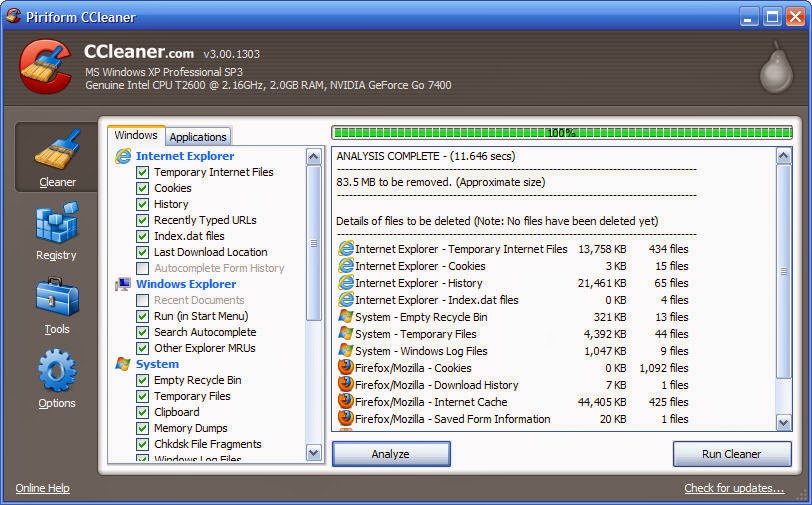
Перейдите в раздел Поиск в меню слева, чтобы увидеть список установленных поисковых систем.

Как удалить Яндекс Браузер с компьютера полностью
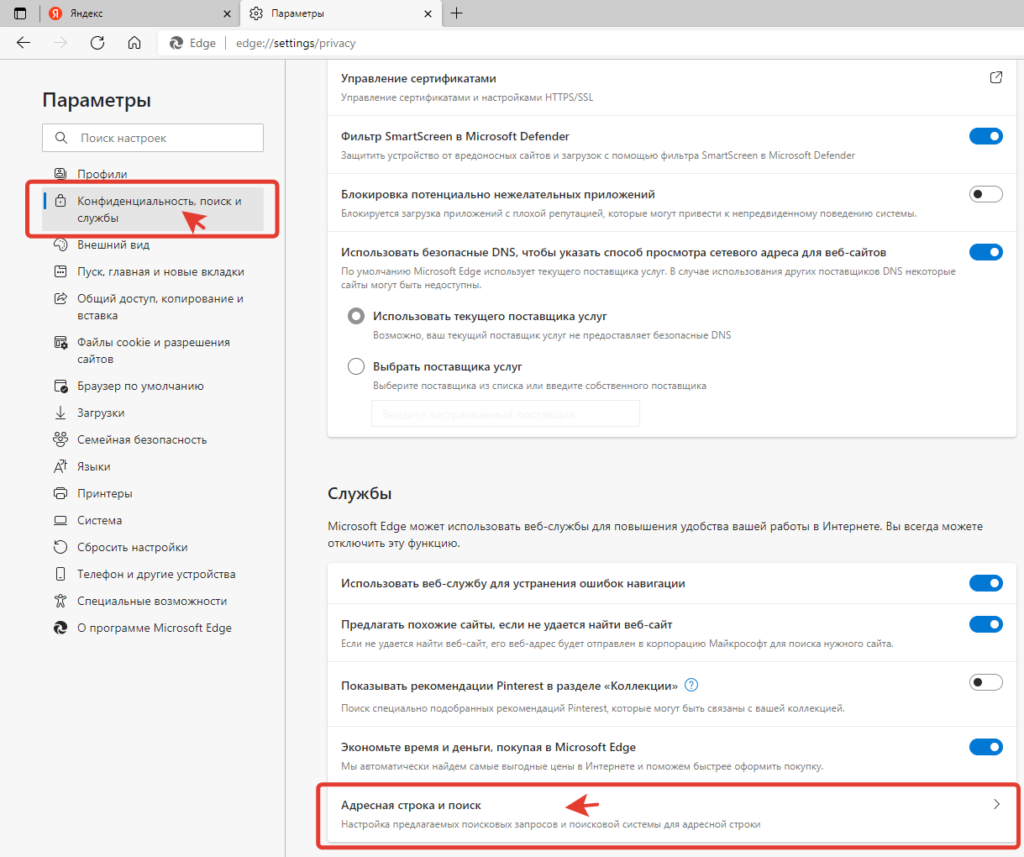
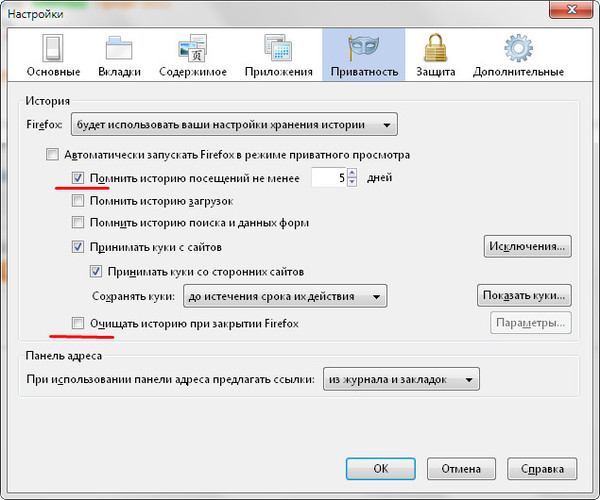
Выберите поисковую систему, которую хотите удалить, и нажмите кнопку Удалить справа от неё.
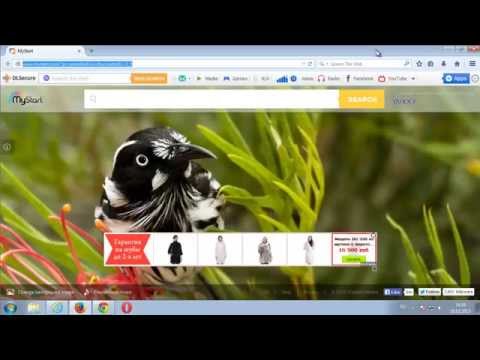
Как удалить aavahrushev.ru (Пошаговая инструкция по удалению)
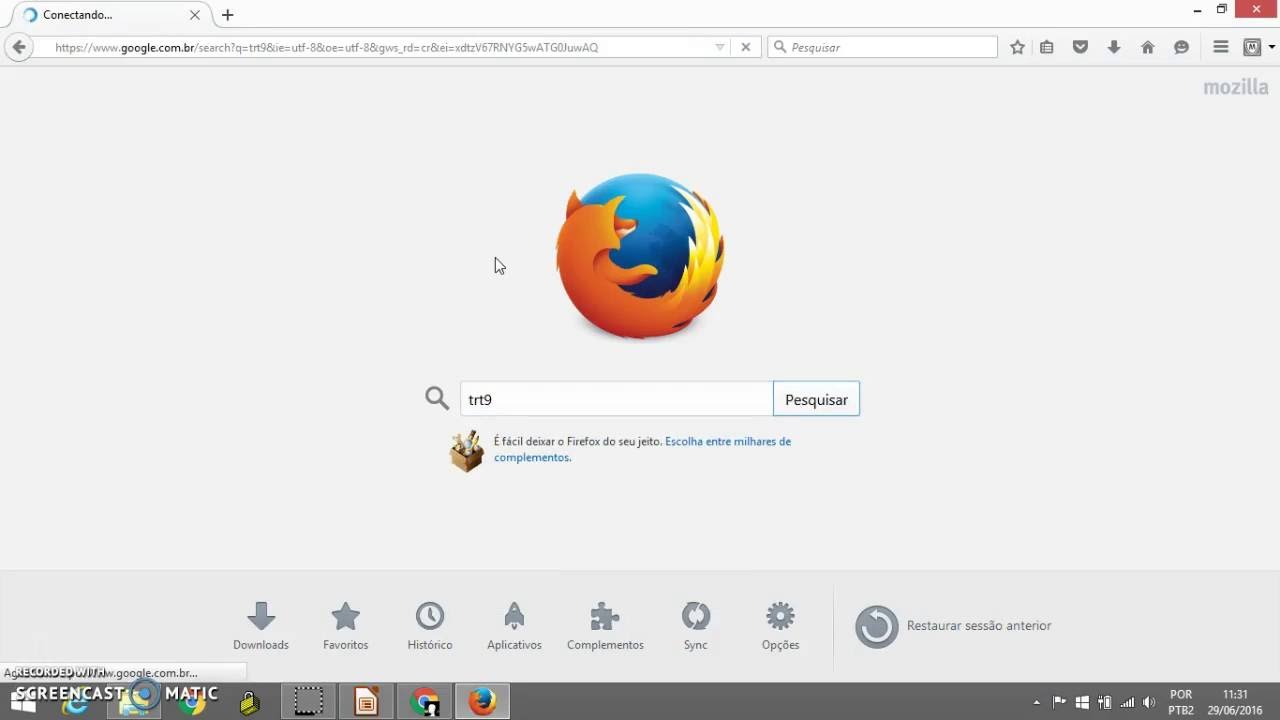

Для предотвращения повторной установки нежелательной поисковой системы, установите безопасные расширения и следите за установкой новых программ.

Как удалить aavahrushev.ru из Chrome, Firefox, IE

Регулярно проверяйте настройки браузера и список установленных расширений, чтобы убедиться, что никакие нежелательные изменения не были внесены.
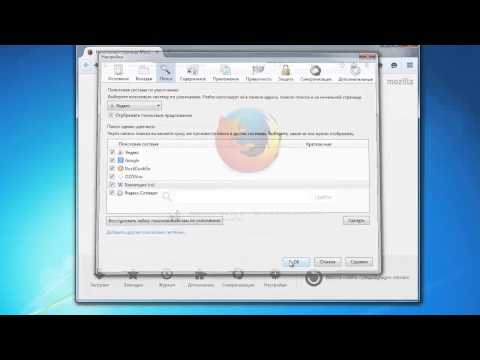
Как удалить aavahrushev.ru (поиск из Chrome, Firefox, IE)
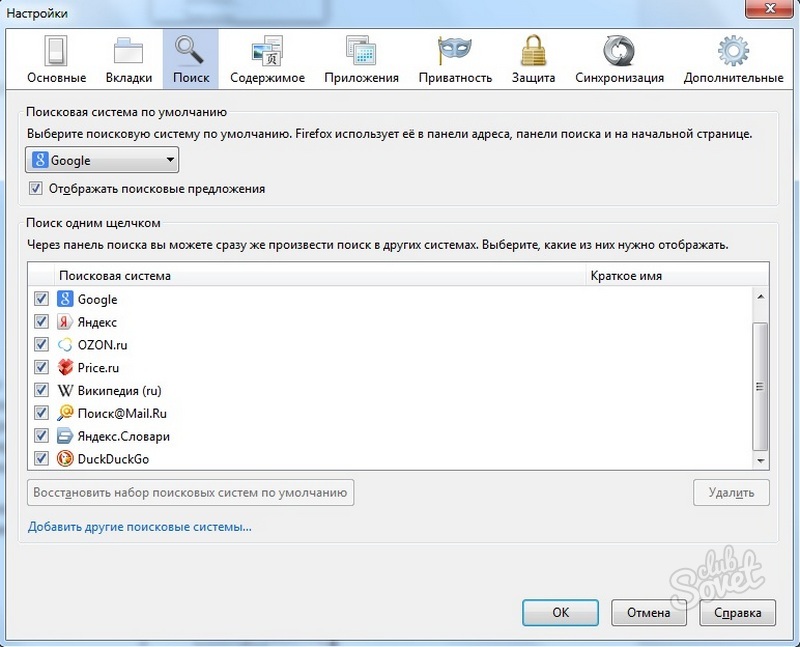
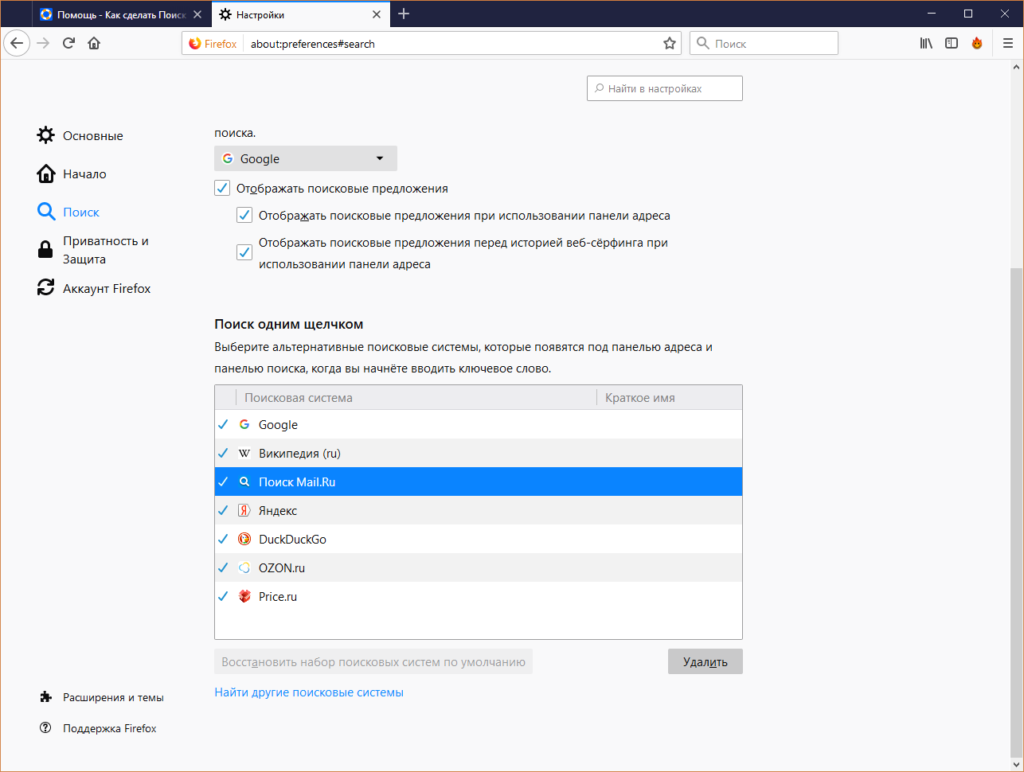
Используйте антивирусное программное обеспечение для сканирования компьютера на наличие вредоносных программ, которые могут изменять настройки браузера.

Удаляем вирусы в браузере, левые сайты и рекламу
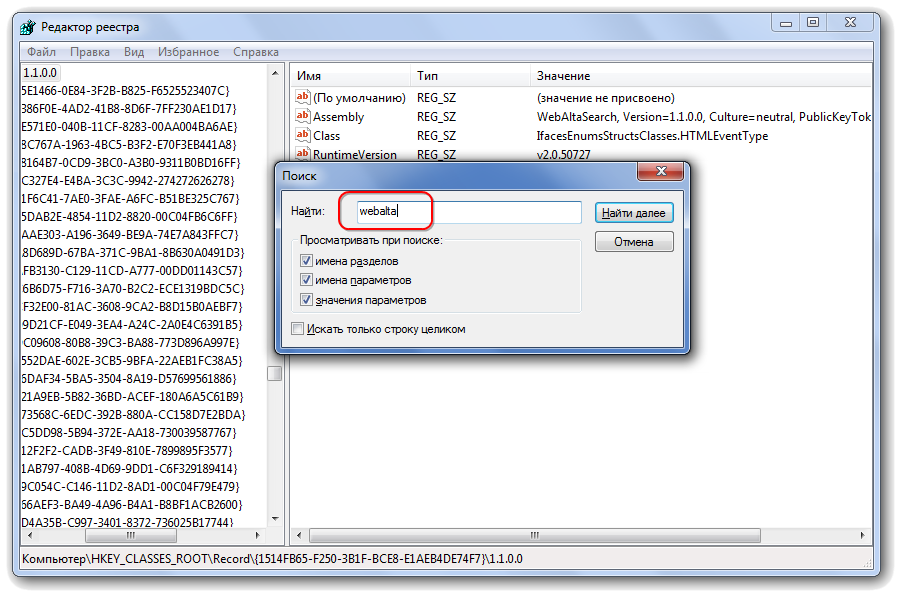
Создайте резервную копию настроек вашего браузера, чтобы можно было легко восстановить их в случае проблем.

Как удалить вирусы и рекламу в браузерах Chrome, Firefox, Opera, Яндекс, Edge и Explorer 🕷️🚫💻
Избегайте загрузки программ из ненадежных источников, так как они могут содержать скрытые установки поисковых систем.
Регулярно обновляйте браузер Mozilla Firefox до последней версии, чтобы использовать все последние функции безопасности.

Как удалить неиспользуемые поисковики в Mozilla Firefox

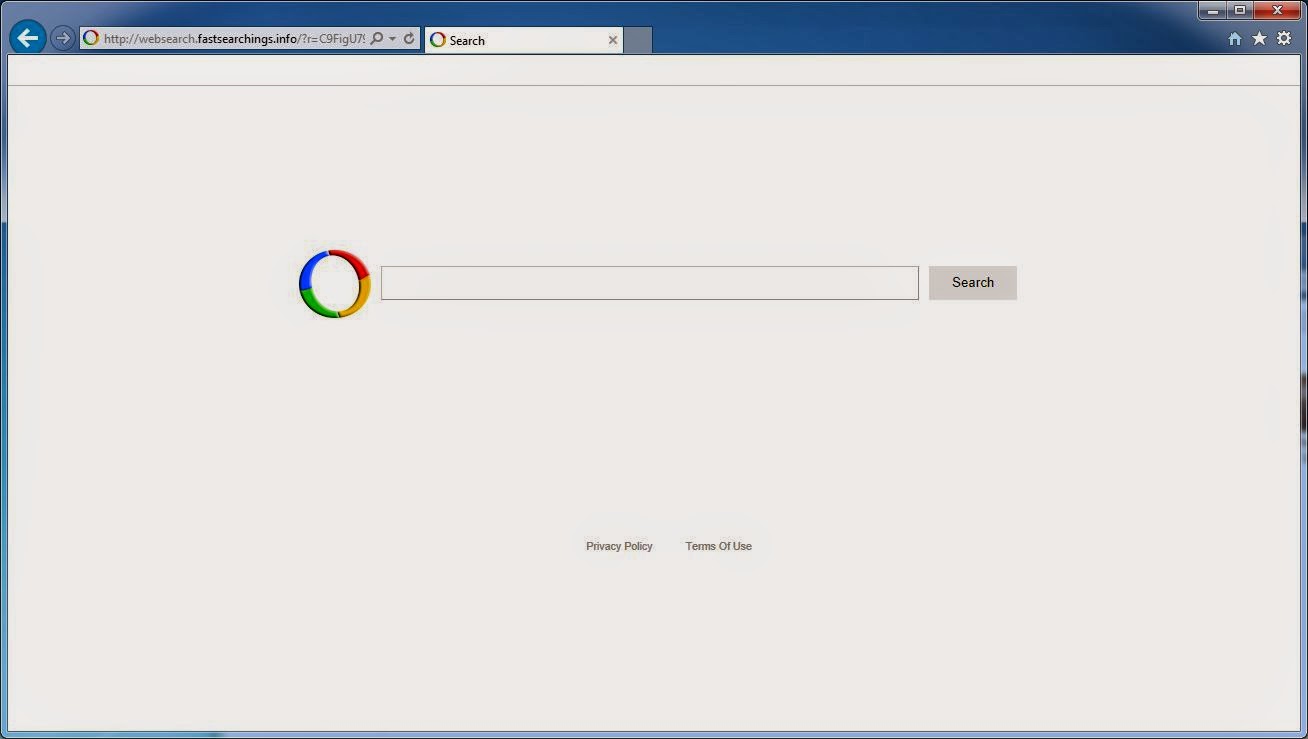
Если проблема с нежелательной поисковой системой сохраняется, рассмотрите возможность сброса браузера к исходным настройкам.
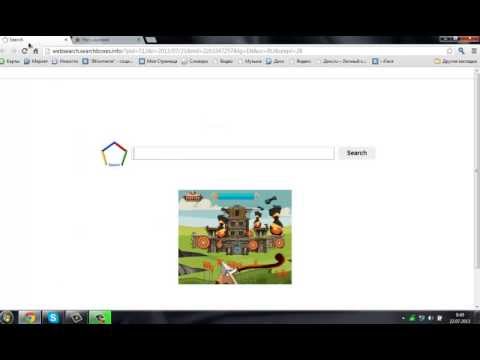
Как удалить Search - вредоносный поисковик (вирус) в браузере

Как удалить Mozilla Firefox полностью с компьютера